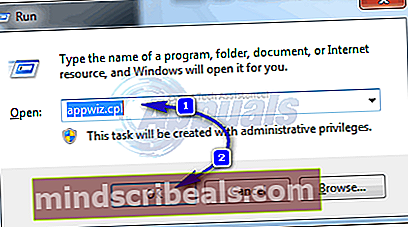Πώς να αφαιρέσετε το πρόγραμμα περιήγησης Amisites ‘pidage.dll’
Το Pidage.dll σχετίζεται με σφάλμα εντοπισμού προγράμματος περιήγησης που ανακατευθύνει συνεχώς τις αναζητήσεις του προγράμματος περιήγησής σας και τη σελίδα εκκίνησης σε μια αδίστακτη μηχανή αναζήτησης που ονομάζεται "αμισίτες". Το Amisites είναι ένας εισβολέας προγράμματος περιήγησης που συνοδεύεται από δωρεάν λογισμικό που έχετε από το Διαδίκτυο. Μόλις εγκατασταθεί, θα ρυθμίσει την αρχική σελίδα και την προεπιλεγμένη μηχανή αναζήτησης για όλα τα εγκατεστημένα προγράμματα περιήγησης σε //www.amisites.com. Το Pidage.dll βρίσκεται συνήθως στη διεύθυνση C: \ Users \ [όνομα υπολογιστή] \ AppData \ Roaming \ Phezrypadush \ pidage.dll και δεν μπορεί να αφαιρεθεί απλώς διαγράφοντάς το.
Μπορείτε είτε να το απαλλαγείτε από τη σάρωση του υπολογιστή σας με ένα εργαλείο κατά του κακόβουλου λογισμικού / adware, επαναφορά του προγράμματος περιήγησής σας ή κατάργηση εγκατάστασης των ομαδοποιημένων εφαρμογών από τον υπολογιστή σας και όλα αυτά θα καλυφθούν σε αυτό το άρθρο.
Μέθοδος 1: Σάρωση με ένα εργαλείο κατά του κακόβουλου λογισμικού
Τα εργαλεία antimalware όπως τα Hitman Pro, Malwarebytes και Adwcleaner είναι πολύ αποτελεσματικά εργαλεία για τη σάρωση και την αφαίρεση των εισβολέων προγράμματος περιήγησης. Σε αυτήν τη μέθοδο, θα χρησιμοποιούμε το adwcleaner, το οποίο είναι ελαφρύ και δεν απαιτεί εγκατάσταση και MalwareBytes.
- Λήψη Adwcleaner από εδώ.
- Εντοπίστε το εκτελέσιμο στον κατάλογο Λήψη και ξεκινήστε το. Αποδεχτείτε την προτροπή UAC όταν εμφανιστεί.
- Κάντε κλικ στο Σάρωση και περιμένετε όσο το λογισμικό σαρώνει τον υπολογιστή για adware και άλλο δυνητικά ανεπιθύμητο λογισμικό.
- Αφού ολοκληρωθεί η σάρωση, θα πρέπει να δείτε "αμισίτες»Και άλλο κακόβουλο λογισμικό στα αποτελέσματα σάρωσης. Κάντε κλικ στο ΚΑΘΑΡΗ και μετά Εντάξει για επανεκκίνηση και ολοκλήρωση της κατάργησης.
- Θα εμφανιστεί μια λίστα με όλα τα κακόβουλα προγράμματα που αφαιρέθηκαν από την εφαρμογή μετά την ολοκλήρωση της κατάργησης. Μπορείτε να εκτελέσετε ξανά τη σάρωση για να βεβαιωθείτε ότι όλοι οι ιοί έχουν εκκαθαριστεί από το σύστημά σας.

Χρησιμοποιώντας Malwarebytes Antivirus
- Κατεβάστε το Malwarebytes Anti-Malware από εδώ.
- Μεταβείτε στην τοποθεσία Λήψη και εγκαταστήστε MalwareBytes από εκεί.
- Παω σε Καρτέλα σάρωσης> Προσαρμοσμένη σάρωση. Επιλέξτε όλα τα πλαίσια στο αριστερό παράθυρο και επιλέξτε τις μονάδες δίσκου σας στο δεξιό τμήμα του παραθύρου.
- Κάντε κλικ στο Σάρωση και μετά Καραντίνα Όλα μετά την ολοκλήρωση της σάρωσης.
Μέθοδος 2: Επαναφορά του προγράμματος περιήγησής σας
Αυτή είναι μια λιγότερο αποτελεσματική μέθοδος, καθώς η ομαδοποιημένη εφαρμογή εξακολουθεί να υπάρχει και ενδέχεται να αλλάξει τις προεπιλεγμένες ρυθμίσεις του προγράμματος περιήγησής σας, αλλά αν θέλετε μια γρήγορη επιδιόρθωση, αυτός είναι ο τρόπος να συνεχίσετε. Εδώ, υποθέτουμε ότι χρησιμοποιείτε το Google Chrome. Εάν το αντιμετωπίζετε σε άλλο πρόγραμμα περιήγησης, μπορείτε να το επαναφέρετε από τις Ρυθμίσεις.
- Κάντε κλικ στο μενού με τις 3 κουκκίδες στην επάνω δεξιά γωνία του παραθύρου του Google Chrome.
- Κάντε κύλιση προς τα κάτω στο κάτω μέρος της σελίδας Ρυθμίσεις και επιλέξτε Εμφάνιση σύνθετων ρυθμίσεων. Συνεχίστε την κύλιση μέχρι να φτάσετε στο κάτω μέρος της σελίδας όταν το βρείτε Επαναφορά ρυθμίσεων.
- Κάντε κλικ στο Επαναφορά ρυθμίσεων και μετά Επαναφορά ξανά όταν εμφανιστεί η οθόνη επιβεβαίωσης.
- Περιμένετε έως ότου επαναφορτωθεί το Chrome και επανέλθει όταν ολοκληρωθεί η επαναφορά.
Μέθοδος 3: Κατάργηση εγκατάστασης ανεπιθύμητων συσσωρευμένων εφαρμογών
Μπορείτε επίσης να διαβάσετε τις πρόσφατα εγκατεστημένες εφαρμογές στον υπολογιστή σας και να καταργήσετε και ασυνήθιστη εφαρμογή που βλέπετε εκεί.
- Πάτα το Πλήκτρο Windows + R, πληκτρολογήστε appwiz.cpl και στη συνέχεια κάντε κλικ Εντάξει. Αυτό σας μεταφέρει σε Προγράμματα και Λειτουργίες.
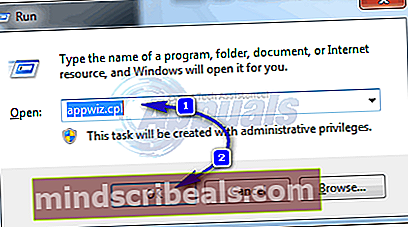
- Κοιτάξτε κύλιση στη λίστα και αναζητήστε καταχωρήσεις όπως "Απεγκατάσταση Amisites" και άλλες εφαρμογές που δεν έχετε εγκαταστήσει. Μπορείτε να ταξινομήσετε ανά εγκατεστημένη ημερομηνία για να βρείτε την πιο πρόσφατη εφαρμογή.
- Επιλέξτε την εφαρμογή που θέλετε να καταργήσετε και, στη συνέχεια, κάντε κλικ στο Κατάργηση εγκατάστασης. Επαναλάβετε αυτήν τη διαδικασία για όλες τις εφαρμογές που θέλετε να καταργήσετε.
- Επαναφέρετε το πρόγραμμα περιήγησής σας όπως περιγράφεται στη δεύτερη μέθοδο και, στη συνέχεια, επανεκκινήστε τον υπολογιστή σας.